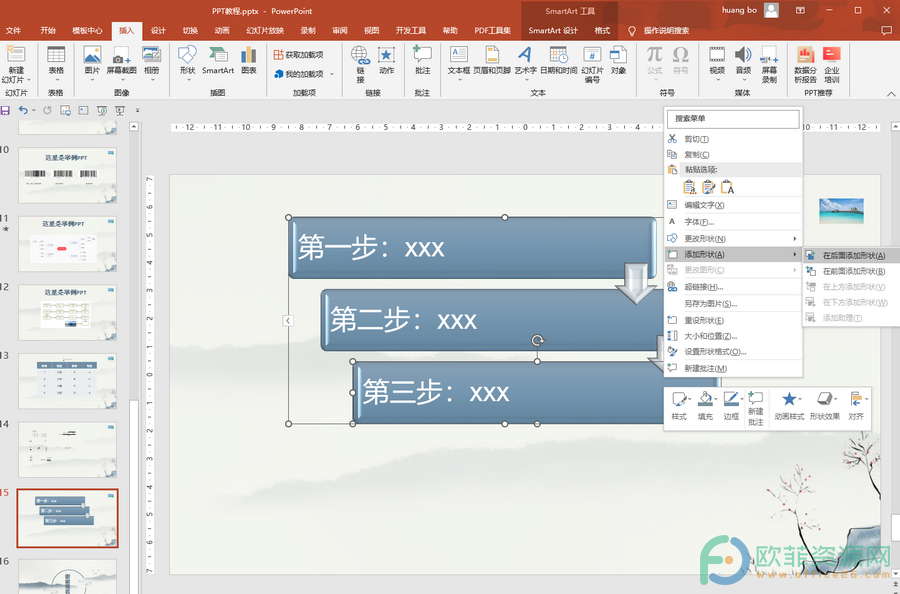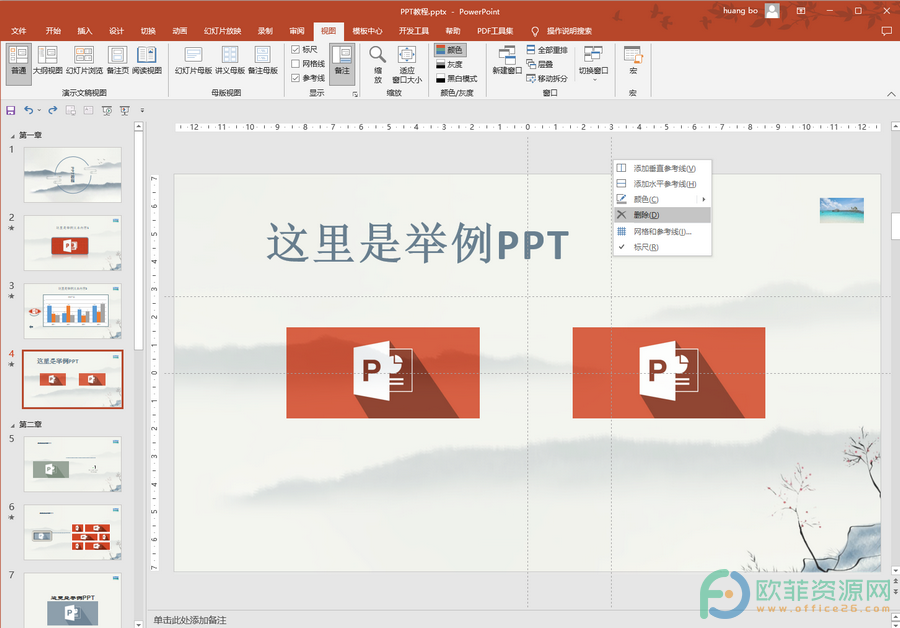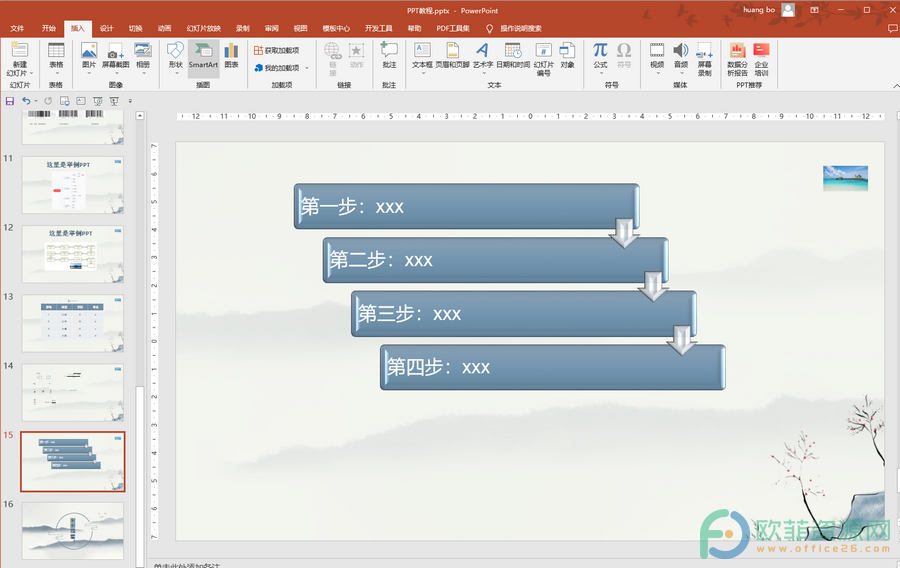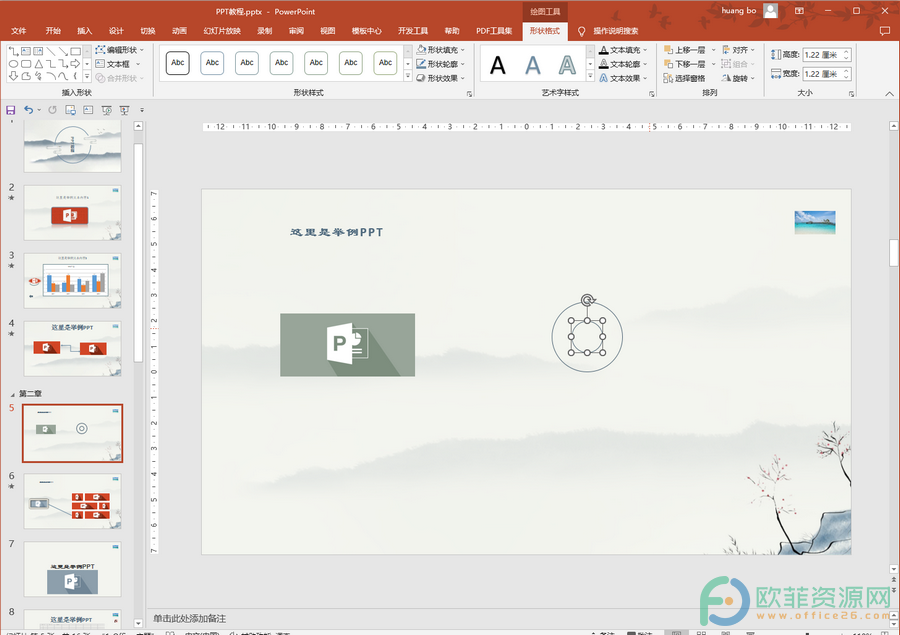在PowerPoint演示文稿中如果有需要我们可以对幻灯片页面进行编号,这样可以方便我们整体把握PPT的内容,进行编号之后我们还可以点击设置想要的编号格式等内容,如果后续不再需要这些编号也可以轻松将其删除,非常地方便。那小伙伴们知道PowerPoint演示文稿中如何进行编号吗,其实方法是非常简单的。我们只需要在“插入”选项卡中点击“幻灯片编号”按钮,接着在打开的窗口中点击勾选“幻灯片编号”就可以成功进行编号了。我们还可以在“设计”选项卡中点击“幻灯片大小”按钮,接着在打开的窗口中设置编号的起始数字。接下来,小编就来和小伙伴们分享具体的操作步骤了,有需要或者是感兴趣的小伙伴们快来一起往下看看吧!

操作步骤
第一步:打开PowerPoint演示文稿,点击切换到“插入”选项卡,接着点击“幻灯片编号”按钮;

第二步:打开页眉和页脚窗口后,点击勾选“幻灯片编号”,如果有需要我们也可以点击勾选“标题幻灯片中不显示”,点击勾选“日期和时间”,“页脚”等内容,接着点击“全部应用”按钮;
PPT如何添加并设置页码
在Word文档中我们可以为页面添加想要的页码效果,方便整体把握文档内容。如果有需要我们也可以在PowerPoint演示文稿中为PPT页面添加一定的页码信息。那小伙伴们知道Power

第三步:点击之后就可以成功添加编号了,比如这里的第一张幻灯片显示为1;
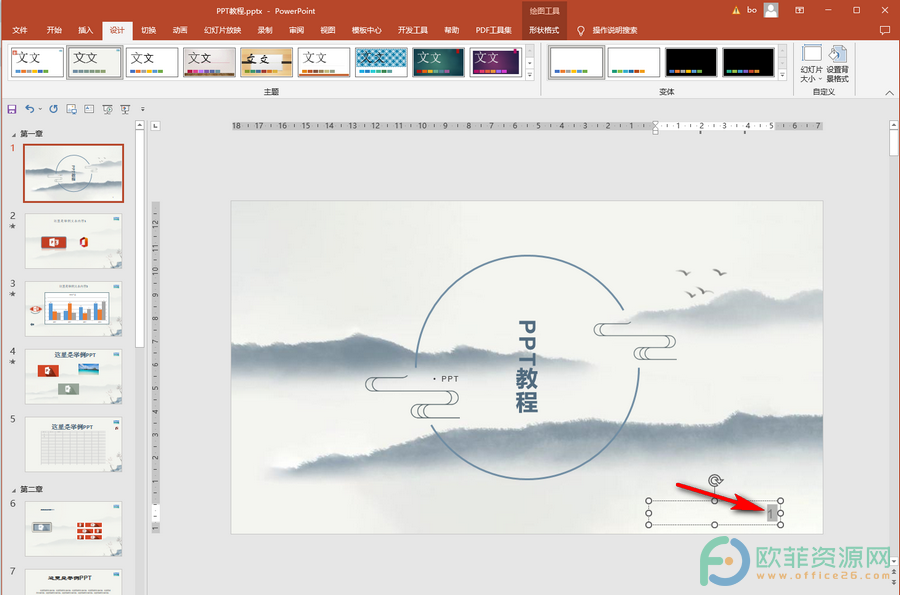
第四步:第二张幻灯片显示为2,我们可以正常选中幻灯片编号后设置想要的字体字号等内容。
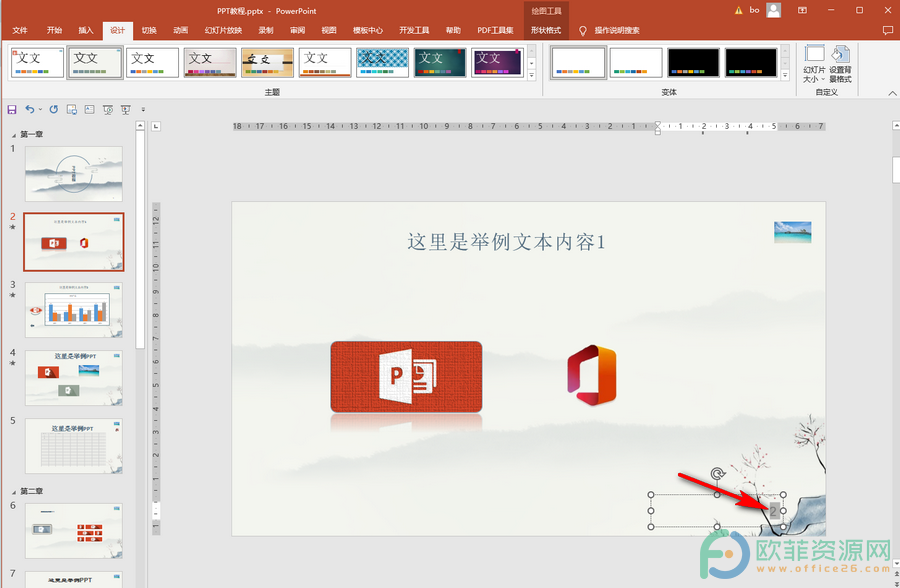
以上就是PowerPoint演示文稿进行编号的方法教程的全部内容了。如果我们需要整体调整编号的格式,可以在“视图”选项卡中点击“幻灯片母版”,接着母版视图左上角点击选中第一张幻灯片,设置想要的编号格式后,点击“关闭母版视图”就可以了。
PPT如何设置页眉和页脚
相信小伙伴们都知道我们可以在Word文档,Excel表格等文件中添加一定的页眉和页脚信息,如果有需要我们也可以在PowerPoint演示文稿中为自己的PPT添加想要的页面和页脚,并设置